Kontroluj swój smartfon z Androidem z komputera przez Vysor [Poradnik]
Istnieją setki sposobów, za pomocą których można przejąć kontrolę nad smartfonem z Androidem z komputera, ale wszystkie wymagają ogromnej ilości uprawnień do pracy, a czasem dostępu do roota, a nawet po tym ich wydajność i użyteczność wcale nie są zadowalające. Jednak nie tak dawno słynny programista stojący za popularnymi aplikacjami na Androida, takimi jak AllCast, Helium i ROM Manager, wypuścił fantastyczne małe narzędzie, Vysor, które upraszcza wszystko.
Czym jest Vysor i co jest w nim takiego specjalnego?
W przeciwieństwie do innych aplikacji, Vysor działa jako rozszerzenie Chrome i nie wymaga instalacji aplikacji na Androida. Jest skierowany głównie do programistów, którzy są sfrustrowani powolnymi emulatorami do testowania swoich aplikacji i zapewnienia wysublimowanych wrażeń, wymaga, aby Twój komputer miał ADB, a Twój telefon miał włączone debugowanie USB. Obie te rzeczy są niezwykle proste do aktywacji.
Główną zaletą Vysor jest teraz „Vysor Share", która pozwala udostępniać ekran Androida każdemu, kto ma zainstalowany Vysor przez Internet, a ten użytkownik ma taką samą możliwość przeglądania i kontrolowania istniejącej sesji Vysor, co jest po prostu niesamowite jeśli pracujesz w zespole.Oczywiście, że wystąpią spadki klatek, ponieważ buforuje się w powietrzu, a także z powodu faktu, że Vysor jest nadal w wersji beta, ale w większości działa.
Jak skonfigurować Vysora?
Proces konfiguracji i korzystania z tego narzędzia jest dość prosty, pierwszą i najważniejszą rzeczą do zrobienia jest zainstalowanie rozszerzenia Chrome „ Vysor “, które nie zajmie dużo czasu, biorąc pod uwagę rozmiar.
Gdy to zrobisz, musisz włączyć „Debugowanie USB” w telefonie. Jeśli jesteś programistą Androida, jestem pewien, że nie ma potrzeby wyjaśniania i inni, nie martw się, to nie jest takie trudne.
Aby włączyć debugowanie USB, wykonaj następujące czynności:
- Przejdź do ustawień -> informacje w telefonie.
- Znajdź tam „Numer kompilacji” i dotknij go około 8 razy. Otrzymasz komunikat „Jesteś teraz programistą!”.
- Teraz wróć, a otrzymasz nowe ustawienie z tytułem „Opcje programisty”. Dotknij tego.
- Teraz w tych opcjach włącz „debugowanie USB”.
- Wszystko gotowe.
Dla większości użytkowników instalowanie sterowników ADB nie było konieczne, ale jeśli coś nie zadziała, możesz zainstalować sterowniki ADB, pobierając to oprogramowanie i kontynuuj instalację.
OK, konfiguracja została zakończona. Przejdźmy do korzystania z Vysora.
Korzystanie z Vysora.
Jak tylko połączysz swój telefon z Androidem z komputerem, Vysor automatycznie wykryje twoje urządzenie i wyświetli okno o zmiennym rozmiarze, które wyświetla ekran twojego smartfona. Możesz na nim operować, przenosić, a nawet używać skrótów na pulpicie w systemie Windows / Mac do tyłu, domu i wielozadaniowości.
Następną rzeczą, z którą powinieneś się zapoznać, jest „Vysor Share”. Ta funkcja umożliwia przeglądanie lub kontrolowanie sesji Vysora innej osoby, w tym celu potrzebujesz linku do jej urządzenia lub wyślij link, jeśli udostępniasz.
Aby uzyskać link, otwórz aplikację Vysor, a zobaczysz, że Twój telefon jest już na liście. Kliknij szary owalny przycisk „Udostępnij” po prawej stronie urządzenia, a Vysor wygeneruje link do udostępnienia. Następnie druga osoba może po prostu otworzyć link i rozpocząć pracę. Schludny, co?
To wszystko, co musisz wiedzieć o „jak używać i konfigurować Vysor”, jak powiedziałem wcześniej, aplikacja znacznie upraszcza sprawę w porównaniu z innymi podobnymi usługami. Jeśli Vysor z jakiegoś powodu nie wykrywa twojego urządzenia, upewnij się, że masz zainstalowane odpowiednie sterowniki ADB i działa debugowanie USB.
Jeśli masz jakieś pytania, skomentuj poniżej, a my odpowiemy tak szybko, jak to możliwe.
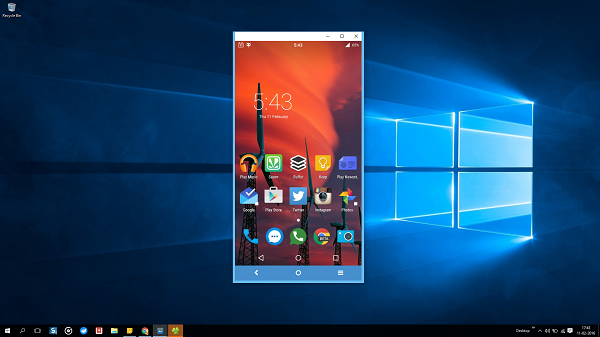
![Kontroluj swój smartfon z Androidem z komputera przez Vysor [Poradnik]](https://goodroid.mediadoma.com/wp-content/uploads/2022/08/post-192703-62f038efb81b9.png)
![Kontroluj swój smartfon z Androidem z komputera przez Vysor [Poradnik]](https://goodroid.mediadoma.com/wp-content/uploads/2022/08/post-192703-62f038f2a1439.jpg)
![Kontroluj swój smartfon z Androidem z komputera przez Vysor [Poradnik]](https://goodroid.mediadoma.com/wp-content/uploads/2022/08/post-192703-62f038f61b900.jpg)
![Kontroluj swój smartfon z Androidem z komputera przez Vysor [Poradnik]](https://goodroid.mediadoma.com/wp-content/uploads/2022/08/post-192703-62f038f7e2f7e.jpg)
![Kontroluj swój smartfon z Androidem z komputera przez Vysor [Poradnik]](https://goodroid.mediadoma.com/wp-content/uploads/2022/08/post-192703-62f038fa17fe4.jpg)
![Kontroluj swój smartfon z Androidem z komputera przez Vysor [Poradnik]](https://goodroid.mediadoma.com/wp-content/uploads/2022/08/post-192703-62f038fc4146f.jpg)
![Kontroluj swój smartfon z Androidem z komputera przez Vysor [Poradnik]](https://goodroid.mediadoma.com/wp-content/uploads/2022/08/post-192703-62f038fe75b1d.png)